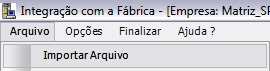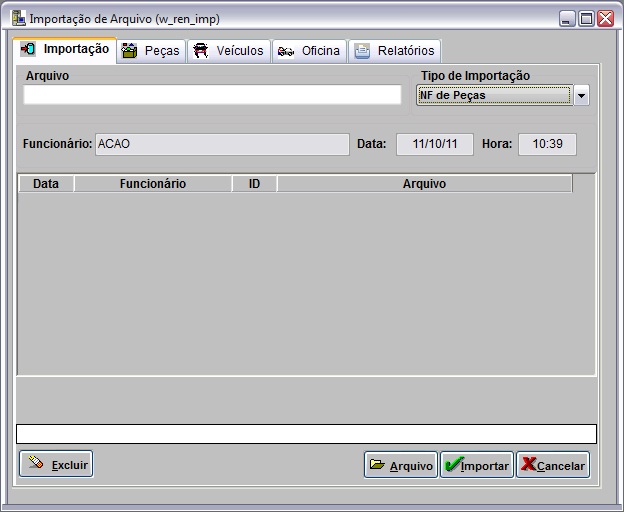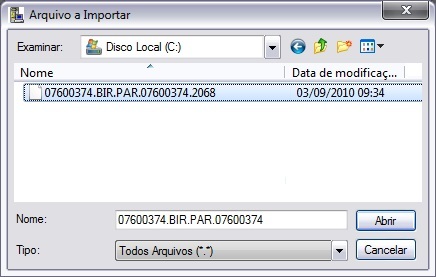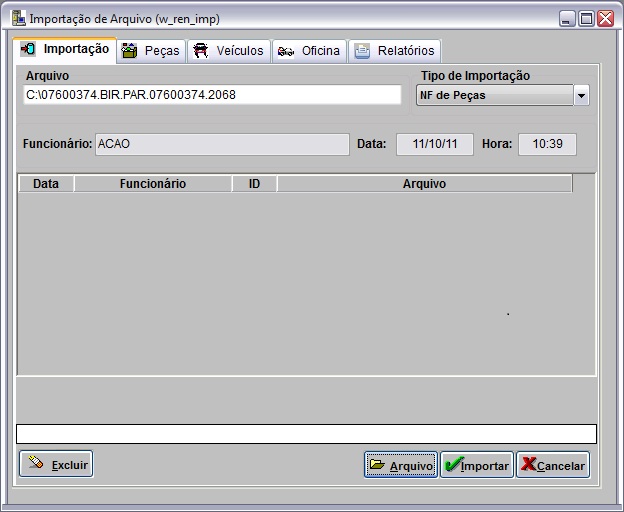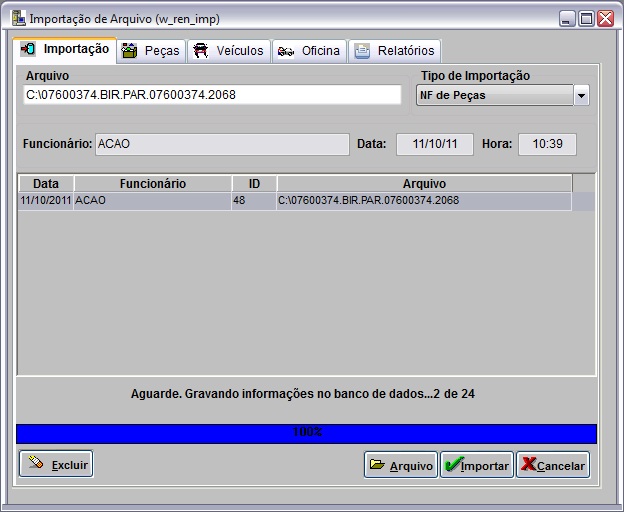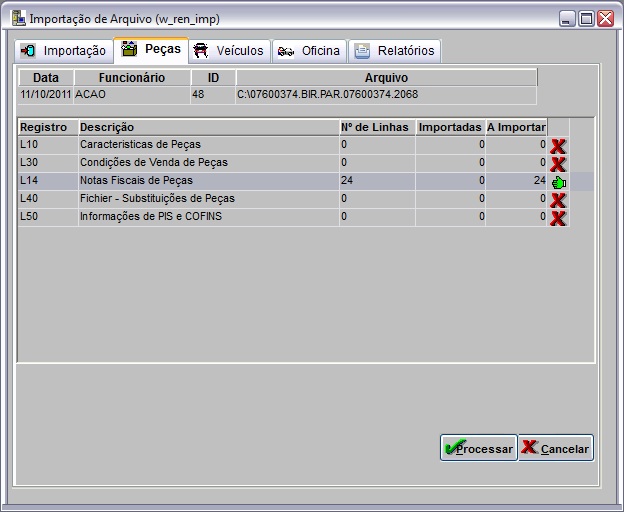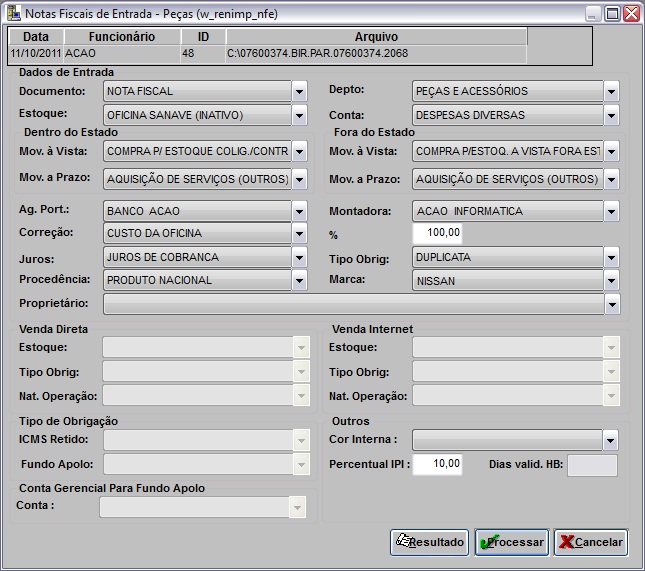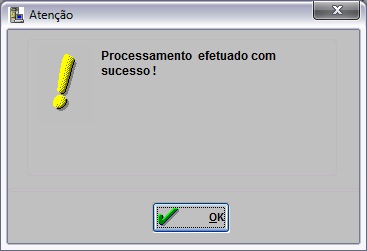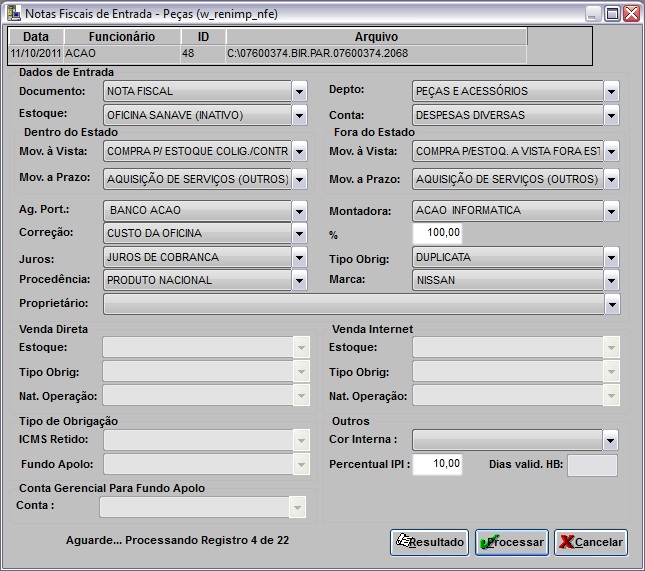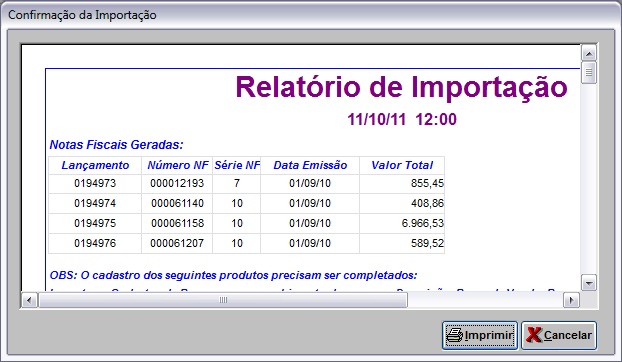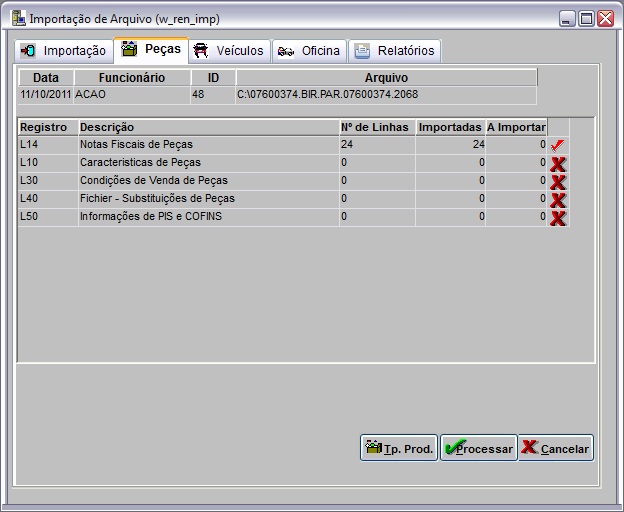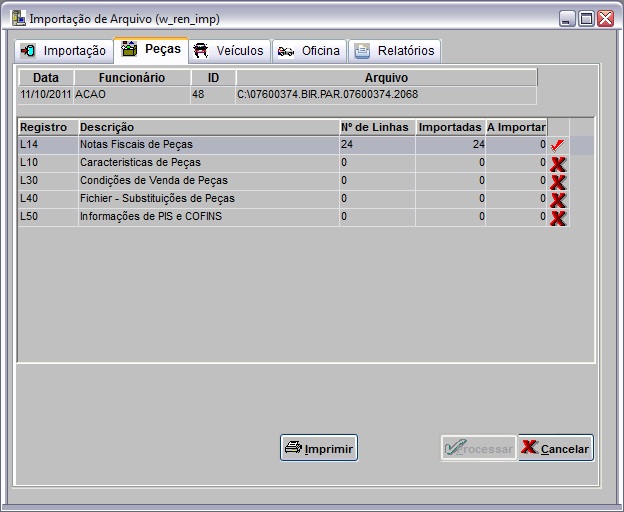De Dealernet Wiki | Portal de Soluçăo, Notas Técnicas, Versőes e Treinamentos da Açăo Informática
(âComo Importar NF de Peças) |
(âComo Importar NF de Peças) |
||
| Linha 17: | Linha 17: | ||
'''3.''' Clique no botĂŁo '''Arquivo''' para selecionar o arquivo a ser importado; | '''3.''' Clique no botĂŁo '''Arquivo''' para selecionar o arquivo a ser importado; | ||
| - | |||
| - | |||
'''4.''' Selecione o arquivo e clique '''Abrir'''; | '''4.''' Selecione o arquivo e clique '''Abrir'''; | ||
| - | [[Arquivo: | + | [[Arquivo:Impnfpecasnissan3.jpg]] |
'''5.''' Clique no botĂŁo '''Importar'''; | '''5.''' Clique no botĂŁo '''Importar'''; | ||
| - | [[Arquivo: | + | [[Arquivo:Impnfpecasnissan4.jpg]] |
'''6.''' Importando arquivo; | '''6.''' Importando arquivo; | ||
| - | [[Arquivo: | + | [[Arquivo:Impnfpecasnissan5.jpg]] |
'''7.''' Arquivo importado; | '''7.''' Arquivo importado; | ||
| - | [[Arquivo: | + | [[Arquivo:Impnfpecasnissan6.jpg]] |
'''8.''' Na aba ''Peças'', selecione o regiatro '''L14 - Notas Fiscais de Peças''' e clique no botão '''Processar'''; | '''8.''' Na aba ''Peças'', selecione o regiatro '''L14 - Notas Fiscais de Peças''' e clique no botão '''Processar'''; | ||
| - | [[Arquivo: | + | [[Arquivo:Impnfpecasnissan7.jpg]] |
'''9.''' Preencha os dados restantes e clique em '''Processar'''; | '''9.''' Preencha os dados restantes e clique em '''Processar'''; | ||
| + | |||
| + | [[Arquivo:Impnfpecasnissan8.jpg]] | ||
'''10.''' Processando arquivo; | '''10.''' Processando arquivo; | ||
| + | |||
| + | [[Arquivo:Impnfpecasnissan9.jpg]] | ||
'''11.''' Clique no botĂŁo '''Resultado''' para visualizar o resultado do processamento; | '''11.''' Clique no botĂŁo '''Resultado''' para visualizar o resultado do processamento; | ||
| + | |||
| + | [[Arquivo:Impnfpecasnissan10.jpg]] | ||
'''12.''' De volta a aba '''Peças''', clique no botão '''Imprimir''' para visualizar as informaçÔes importadas; | '''12.''' De volta a aba '''Peças''', clique no botão '''Imprimir''' para visualizar as informaçÔes importadas; | ||
| + | |||
| + | [[Arquivo:Impnfpecasnissan11.jpg]] | ||
'''13.''' Na janela ''L14 - Notas Fiscais de Peças'' clique '''Preview''' para visualizar o relatório e em '''Imprimir''' para imprimi-lo; | '''13.''' Na janela ''L14 - Notas Fiscais de Peças'' clique '''Preview''' para visualizar o relatório e em '''Imprimir''' para imprimi-lo; | ||
| + | |||
| + | [[Arquivo:Impnfpecasnissan12.jpg]] | ||
'''14.''' Relatório L14 - Notas Fiscais de Peças. | '''14.''' Relatório L14 - Notas Fiscais de Peças. | ||
| + | |||
| + | [[Arquivo:Impnfpecasnissan13.jpg]] | ||
Edição de 14h43min de 11 de outubro de 2011
Introdução
A importação Notas Fiscais de Peças tem por objetivo principal
Importando NF de Peças
Como Importar NF de Peças
MĂDULO INTEGRAĂĂO FĂBRICA
1. No menu principal, clique Arquivo e Importar Arquivo;
2. Na janela Importação de Arquivo, selecione o Tipo de Importação: NF de Peças;
3. Clique no botĂŁo Arquivo para selecionar o arquivo a ser importado;
4. Selecione o arquivo e clique Abrir;
5. Clique no botĂŁo Importar;
6. Importando arquivo;
7. Arquivo importado;
8. Na aba Peças, selecione o regiatro L14 - Notas Fiscais de Peças e clique no botão Processar;
9. Preencha os dados restantes e clique em Processar;
10. Processando arquivo;
11. Clique no botĂŁo Resultado para visualizar o resultado do processamento;
12. De volta a aba Peças, clique no botão Imprimir para visualizar as informaçÔes importadas;
13. Na janela L14 - Notas Fiscais de Peças clique Preview para visualizar o relatório e em Imprimir para imprimi-lo;
14. Relatório L14 - Notas Fiscais de Peças.